iPhoneやiPadに入っているアプリの数が増えてくると、ホーム画面のアプリページが増えすぎて使いづらくなってくると思います。
そこで、ページ数を少なくするためにフォルダを作って整理できますが、フォルダを増やしたり、フォルダの中にアプリを大量に入れたりすると、目的のアプリがどのフォルダに入っているのかわからなくなってしまうことがあります。
このページでは、目的のアプリがどのフォルダに入っているか調べる方法を解説します。
動作確認環境:iPhone X(iOS11.2.6)
どのフォルダに入っているか検索する
アプリがどのフォルダに入っているかわからなくなった場合、iPhoneに搭載されている「Spotlight(スポットライト)検索」という機能を使います。
スポットライト検索は、iPhone内のデータをまとめて検索しアクセスすることができる便利機能です。
<操作手順:スポットライト検索を使って探す>
ホーム画面のアプリアイコンが表示している画面で下方向にスワイプすると検索画面(Spotlight検索)が表示します。(画面の上端から下方向にスワイプすると通知センターやコントロールセンターが呼び出されるので、画面中央当たりから下にスワイプしてください)
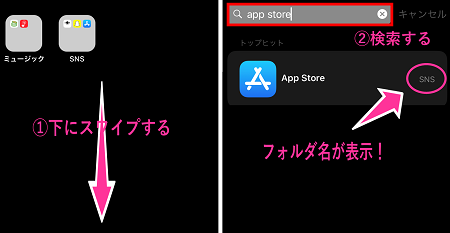
ここでは、「App Store」を探してみます。検索バーに「App Store」を入力して検索すると、「トップヒット」にApp Storeアプリが候補として挙がっていることが確認できます。右側に表示しているのがフォルダ名です。私の「App Store」のアプリは、SNSという名前のフォルダに入っていることがわかります。
※フォルダに入っていないアプリの場合は、何も表示しません。
※トップヒットに表示しない場合は、アプリ名を間違えている、アプリがiPhoneにインストールされていない、機能制限などの設定が原因であることが考えられます。




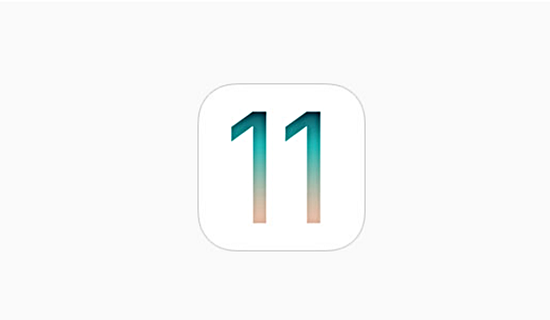
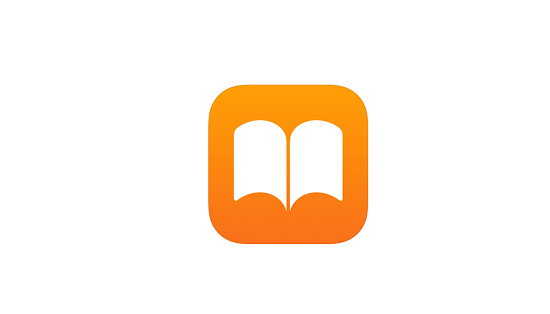









ありがとうございました
とても助かりました!
探し方が分かった。感謝!!